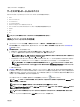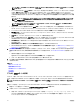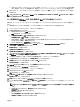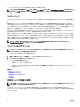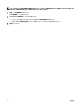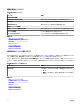Users Guide
状態ポーリングを設定するには、次の手順を行います。
1. 管理 → 検出とインベントリ → 共通タスク → 状態スケジュール をクリックします
2. 状態ポーリングスケジュールの設定 で 状態ポーリングを有効にする を選択し、時間およびパフォーマンスなどのポーリングパラメータを入力
します。
3. OK をクリックします。
関連リンク
検出とインベントリポータル
最後の検出とインベントリ
検出済み対インベントリ済みデバイス
タスク状態
タスクポップアップ通知
タスクポップアップ通知は、タスクが完了したときに、OpenManage Essentials コンソールの右下角に表示されます。タスクポップアップウィンドウに
表示される情報は、完了したタスクの数に応じて異なります。
メモ: タスクポップアップ通知は、タスク実行履歴を作成するタスクについてのみ表示されます。
完了したタスクが 1 件だけの場合は、次の情報が表示されます。
• タスクのステータス — タスクが成功したか失敗したかどうかを示します。
• クリックすると「タスク実行詳細」 (使用可能な場合)を表示できるタスク名。
• そのタスクに関連するポータルを開くためのリンク。
• タスクポップアップ通知を無効化できるタスクポップアップ通知設定にアクセスするためのリンク。
受信されたアラートが 2 件以上の場合は、次の情報が表示されます。
• 完了したタスクの数。
• クリックすると「タスク実行詳細」 (使用可能な場合)を表示できるリンクになったタスク名。
メモ: タスク名リンクは、最初の 3 つのタスクにのみに表示されます。
• アラートコンソールに移動 — アラートポータルにアクセスします。
• 無効 — タスクポップアップ通知設定にアクセスします。
アラートポップアップ通知はデフォルトで有効です。アラートポップアップ通知を無効化、または各アラートポップアップ通知間の時間間隔を設定する
ために OpenManage Essentials を設定することができます。
メモ: アラートポップアップ通知設定 はユーザー固有です。あるユーザーが設定する設定が他のユーザーに適用されることはありませ
ん。
タスクポップアップ通知の設定
タスクポップアップ通知を設定するには、次の手順を実行します。
1. 設定 → タスク通知設定 をクリックします。
タスク通知設定 ページが表示されます。
2. タスクポップアップ通知設定 で、タスクポップアップ通知の有効化 を選択または選択解除して、タスクポップアップ通知を有効化または無
効化します。
3. ポップアップ通知間の秒数 ボックスで、各ポップアップ通知間の時間間隔を選択します。
4. 適用 をクリックします。
タスクポップアップ通知の有効化または無効化
タスクポップアップ通知を有効化または無効化するには、次の手順を実行します。
67